Kaip atkurti sugadintus ar sugadintus AVI failus
Ar kada nors atsisiuntėte vaizdo įrašą ir gavote klaidos pranešimą, kad failas negali būti paleistas, nes jis yra sugadintas ar sugadintas? Yra daugybė priežasčių, kodėl vaizdo failas gali sugadinti nuo blogų sektorių kietajame diske iki elektromagnetinių trukdžių, susijusių su elektros tiekimo sutrikimais ir tt
Laimei, dauguma sugadintų AVI ar MPG failų gali būti ištaisyti, nes problema paprastai yra susijusi su indeksu. Jei indeksas yra suremontuotas, failai vėl gali būti nuskaityti iš medijos grotuvo.
Šiame straipsnyje aptarsiu kelias programas, kurios gali padėti sugadinti sugadintus vaizdo failus. Atkreipkite dėmesį, kad naudodamiesi šiais įrankiais gali būti mažesnis failas arba trūkstamos vaizdo įrašo dalys, taigi būtinai sukurkite originalo failo atsarginę kopiją.

Be to, jei naudosite kelis įrankius, įsitikinkite, kad visada paleiskite pradinę kiekvienos programos failą. Atliekant kelis remontus tame pačiame vaizdo įraše, naudojant skirtingas programas, gali padidėti korupcija!
Taip pat verta paminėti, kad konkrečiai neminiau kelių programų, kurias galite paleisti internete dėl įvairių problemų. Skaitmeninis vaizdo įrašų remontas, kurį kelia padidėjęs tyrimas, pasirodė esąs kenkėjiškos programinės įrangos, kai išbandžiau jį per "VirusTotal".
Kita programa, pavadinta "Failų taisymas", teigianti, kad ji gali taisyti visų rūšių failus, tačiau ji nepakeitė mano bandymo AVI failo, todėl nebuvo verta paminėti šį straipsnį.
DivFix ++
"DivFix ++" jau seniai dirba ir atlieka tikrai gerą AVI ir "DivX" failų taisymą. Kai jį atsisiųsite, eikite į priekį ir išimkite visus failus, tada paleiskite EXE failą.
Spustelėkite mygtuką Pridėti failus, kad pasirinktumėte vaizdo įrašo failą, tada spustelėkite mygtuką Patikrinti klaidas, kad programa nuskaitytų, ar nėra jokių problemų.

Norėdami išspręsti failą, eikite į priekį ir spustelėkite mygtuką " Fix ". Mano pavyzdžiu, tai man davė klaidų skaičių 0, tačiau vaizdo įrašas vis dar negalėjo būti žaidžiamas, nes aš sąmoningai sugadinęs indeksą.
Nepaisant to, spustelėjęs mygtuką " Fix ", jis nedelsdamas ištaisė failą ir sukūrė kopiją, nes pažymėjau laukelį " Keep original file" . Ištaisytas vaizdo įrašas bus išvestas toje pačioje kataloge kaip ir originalus vaizdo įrašas.
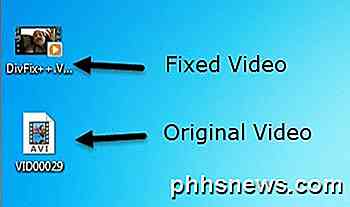
Taip pat galėčiau pasakyti, kad dar grojau vaizdo įrašą, kad failas buvo ištaisytas, nes "Windows" man parodė pirmojo kadro miniatiūrą, o ne bendrą vaizdo įrašo piktogramą. Eik į priekį ir pirmiausia duok šią programą, nes ji paprastai veikia.
VLC Media Player
Jei kompiuteryje jau įdiegtas "VLC Media Player", tai gali būti geresnė galimybė, nes ji gali taisyti AVI failo rodyklę.
Kai atidarote sugadintą failą, gausite pranešimą, kuriame bus klausiama, ką norėtumėte padaryti: Sukurkite indeksą, tada paleiskite, Grokite kaip yra arba Nepaleiskite .
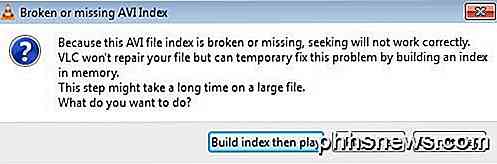
Jei turite daugybę problemų turinčių failų, VLC gali automatiškai ištaisyti failą, kai jį paleidžia, eikite į Įrankiai ir tada Nuostatos . Spustelėkite " Inputs" ir "Codecs", tada pasirinkite " Always Fix" šalia " Damaged" arba "incomplete" AVI failo .
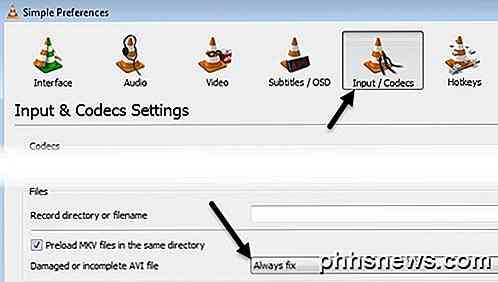
Dabar, kai atidarysite sugadintą AVI failą, jis bus automatiškai ištaisytas laikinai ir paleisti vaizdo įrašą. Atkreipkite dėmesį, kad ji iš tikrųjų nekeičia paties originalaus vaizdo įrašo failo, o tik ištaiso atmintyje problemą ir paleidžia failą.
Remo remontas AVI
"Remo Repair" AVI yra nemokama programa, kurią galite atsisiųsti, bet bandysite išskaityti ištaisytą vaizdo įrašą 70 dolerių. Tai tik juokinga kaina ir dėl to, kad programa šiuo metu yra koduojama, ją lengvai galima apeiti.
Atsisiųskite programą, įdiekite ją ir paleiskite ją. Spustelėkite mygtuką Naršyti, kad pasirinktumėte vaizdo įrašo failą, tada spustelėkite didžiulį mygtuką " Ištaisyti ".
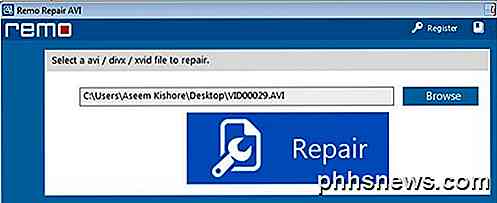
Dabar nesijaudinkite paspausdami " Išsaugoti" arba " Peržiūrėti", nes programa jau sureagavo failą ir tiesiog jį išsaugojo prie paslėpto kompiuterio aplanko.
Pirmiausia eikite į priekį ir atidarykite "Explorer" ir sukonfigūruokite, kad galėtumėte matyti paslėptus failus ir aplankus sistemoje "Windows 8" ar "Windows 10". Jei naudojate "Windows 7", spustelėkite " Tvarkyti", tada " Aplanko ir paieškos parinktys" .
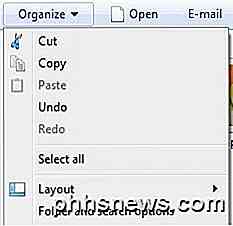
Tada spustelėkite skirtuką Rodymas, tada spustelėkite mygtuką Rodyti paslėptus failus, aplankus ir diskus .
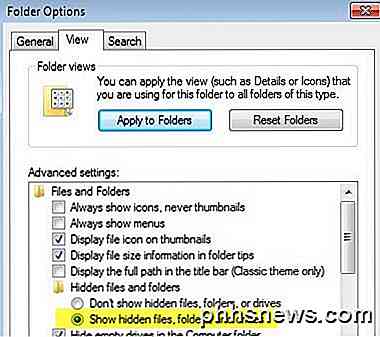
Dabar eikite į šį kietajame diske esantį aplanką:
C: \ Program Files (x86) \ Remo Remontas AVI 2.0 \ $ tp
Čia turėtumėte pamatyti failą, pavadintą $ tp, ir jis turėtų būti tokio pat dydžio arba labai arti originalaus vaizdo failo. Failas neturės jokio pratęsimo, todėl jis atrodys kaip numatytasis dokumentas.
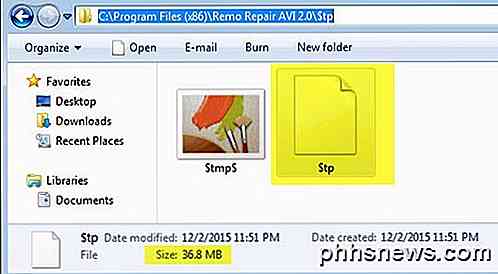
Eik į priekį ir nukopijuokite šį failą bet kur norėtumėte, tada tiesiog pervardykite jį į bet ką, kad norėtumėte, tačiau įsitikinkite, kad pabaigoje įdiekite .AVI plėtinį. Pavyzdžiui, aš kopijuosiu mano darbalaukyje, dešiniuoju pelės klavišu paspaudė ant jo, pasirinko Pervadinti, tada įvedėte į MyVideo.avi . BAM! Dabar galite atkurti ištaisytą vaizdo įrašą puikiai.
Tikimės, kad vienas iš šių trijų būdų padės jums suremontuotą ir grojamą AVI video! Jei turite kokių nors klausimų, nedvejodami pakomentuokite. Mėgautis!

Kaip sujungti keletą skaidinių į vieną skaidinį
Kai kurie gamintojai tiekia kompiuterius su vidiniais įrenginiais, suskirstytais į keletą skirsnių - vieną "Windows" operacinei sistemai ir tuščią "duomenų" skirsnį jūsų asmeniniai failai. Šiuos skaidinius galite sujungti, jei norite. Šis triukas taip pat gali būti naudojamas atkūrimo skaidiniams pašalinti, išlaisvinant vietos, kuri paprastai naudojama atkūrimo duomenims.

Įdiekite ir ištrinkite šriftus "Windows" lengvai
Pradedant nuo "Windows 7" ir tęsiant "Windows 10", "Windows" šriftų tvarkymo procesas tapo daug paprastesnis ir lengvesnis. Nesvarbu, ar esate profesionalas, kuris turi įdiegti daugybę šriftų savo darbui, ar žmogui, norinčiam paspartinti savo kompiuterį atsikratyti nereikalingų šriftų, "Windows" leidžia lengvai atlikti bet kurią iš užduočių.Jei kilsite proble



